在windows storage server 2008上创建iscsi磁盘
前言:iscsi磁盘作为群集所需要的一种资源,应用比较广泛,但是iscsi提供者目前一般是由硬件厂商提供的专用存储设备提供,但是目前的设备一般动辄上万,不是很经济现实,因此目前各种各样的软件iscsi层出不穷,有开源的openfiler以及微软的storage等,windows storage server 从2003开始就支持iscsi磁盘,前提是下载iscsi software下载安装后,就有了这么个选项能在storage server上创建iscsi磁盘,
最近CC做了不少群集的实验,比如2008的群集,vmware ha的群集,经常使用到了群集,CC使用了windows storgae server和openfiler,决定分享CC的经验给大家,他们各有各的好处,微软的胜在创建简单,人性化,但是众所周知,微软的产品是基于图形化界面的,有的朋友会觉得它不够稳定,不过没关系,linux的也有开源的openfile可选,.openfile上配置是基于英文,且配置繁琐.各取所需吧.
至于安装iscsi我就不提供了,一路下一步即可,安装完成后在系统的管理工具里面就有了iscsi software target,呵呵,还有个要注意的:那就是在安装这个东西之前不要去运行iscsi发起程序,否则安装iscsisoftware target会安装不上
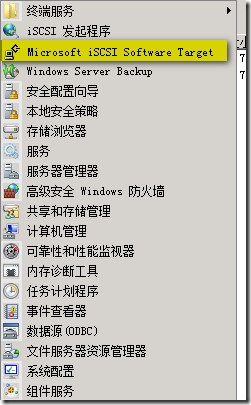
打开后出现如图的界面,可以创建目标,也可以为我们的目标设置快照任务,每天定时对iscsi磁盘进行快照以便恢复
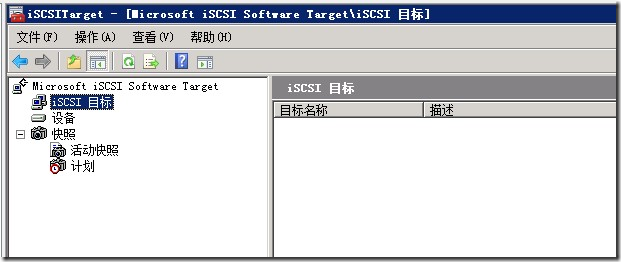
在iscsi目标上单击右键-我们选择创建iscsi目标
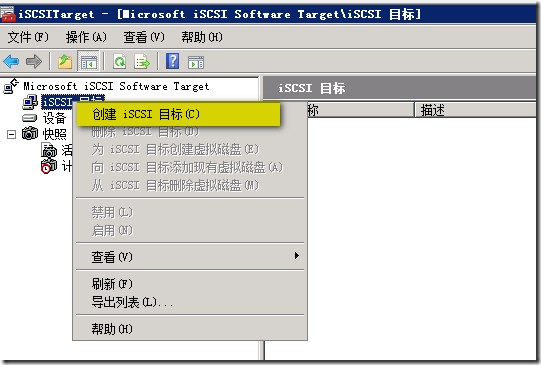
打开创建iscsi目标向导
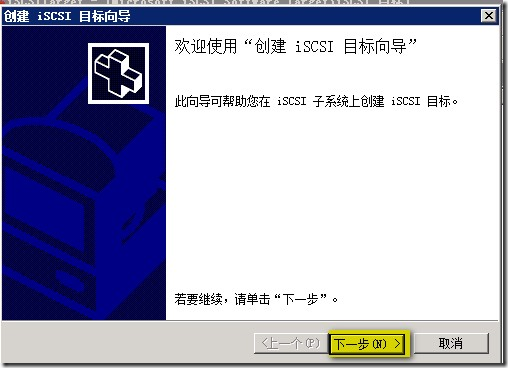
选择目标的名称
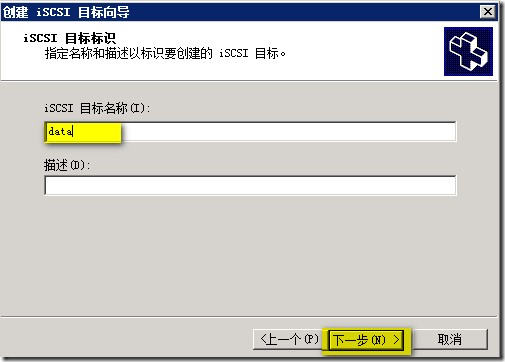

上一篇 用Access设计客观试卷(一)